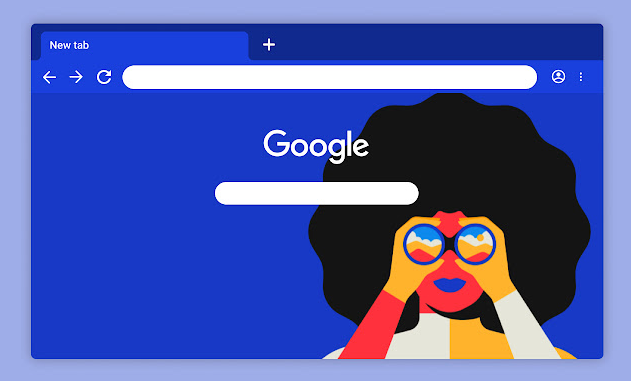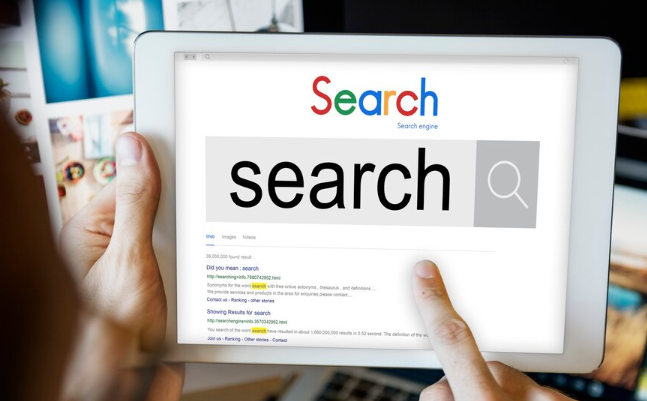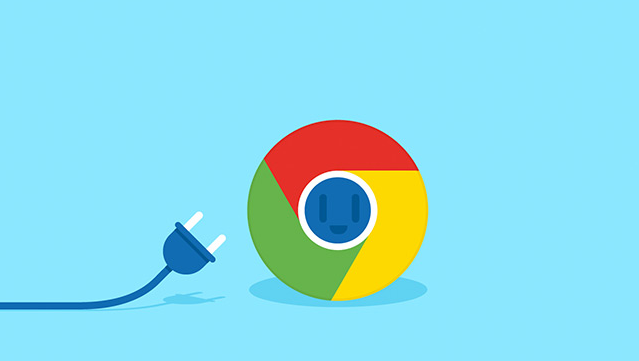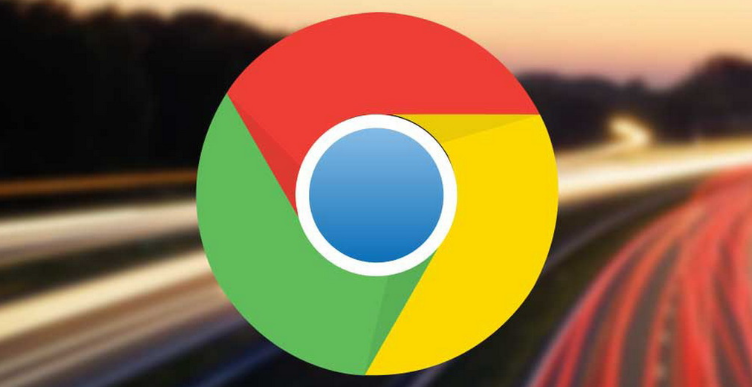您的位置:首页 > Chrome浏览器书签同步异常是否账号问题导致
Chrome浏览器书签同步异常是否账号问题导致
时间:2025-08-06
来源:Chrome浏览器官网
详情介绍

检查Google账号登录状态。打开Chrome浏览器后点击右上角头像区域,确认当前已正确登录目标账户。若显示“未登录”或错误账号信息,则需退出后重新输入正确的邮箱和密码进行身份验证。多设备间必须使用同一账号才能实现数据互通,不同账户会导致独立的同步体系无法共享书签内容。
验证同步功能开关设置。进入浏览器设置菜单中的“同步和Google服务”板块,确保顶部的总开关处于开启状态。下方列表内的“书签”选项必须被勾选启用,否则即使正常登录也不会上传本地收藏夹数据至云端服务器。同步失败时可尝试手动点击页面底部的“立即同步”按钮触发更新操作。
排查网络连接稳定性。不稳定的网络环境可能导致数据传输中断,建议切换至高速稳定的Wi-Fi或插线连接重试。国内用户访问谷歌服务可能需要特殊工具辅助,如安装集装箱插件等合法合规的方式建立稳定通道。网络波动较大时延迟较高也会影响同步成功率,可选择低峰时段再次尝试。
确认时间与地区配置一致性。各设备的系统时钟需保持准确同步,时间偏差过大可能引发认证失效错误。同时检查语言和时区设置是否统一,避免因区域差异造成服务器推送延迟。在操作系统日期时间设置中启用自动校时功能可有效解决此类问题。
测试多设备联动效果。登录同一账号的其他终端(如手机、平板),观察书签是否双向同步更新。新建测试用书签并保存,查看其他设备能否实时接收新增条目。若某台设备始终无法接收更新,则可能是该设备本地缓存过旧导致冲突,清除缓存后重新登录通常能恢复正常。
处理账号安全限制措施。近期修改过密码或启用过两步验证的用户,需重新授权Chrome浏览器的访问权限。进入Google账户的安全设置页面,删除过时的应用授权记录,并为当前使用的浏览器重新生成访问令牌。安全策略变动可能导致临时阻断同步请求。
排除第三方软件干扰因素。部分安全类软件(如防火墙、杀毒软件)可能会阻止Chrome后台进程联网通信。暂时关闭这些防护程序的监控功能进行测试,若同步恢复则需在例外规则中添加浏览器主程序路径。某些代理服务器也可能影响直连服务器的稳定性,建议临时禁用代理设置验证问题根源。
通过上述步骤逐步排查,用户能够准确判断书签同步异常是否由账号相关问题引起。重点在于确认账户状态、同步设置与网络环境的协同作用,每次修改配置后立即测试跨设备同步效果直至故障消除。
继续阅读